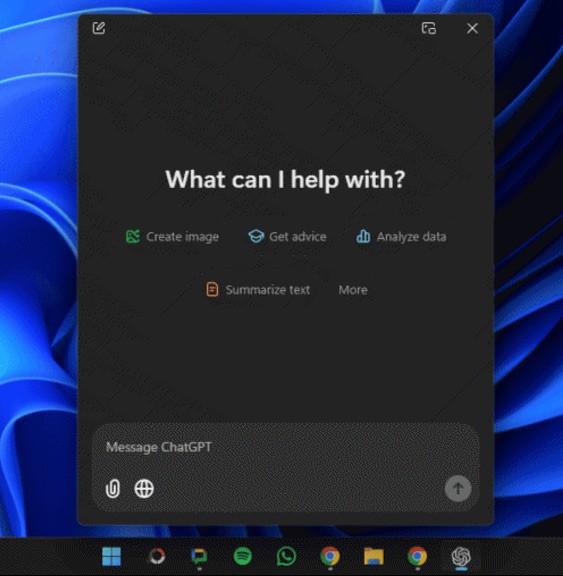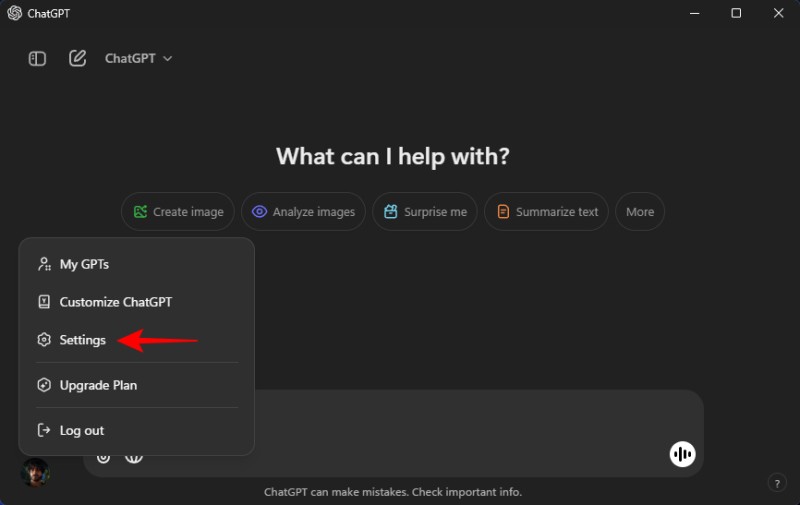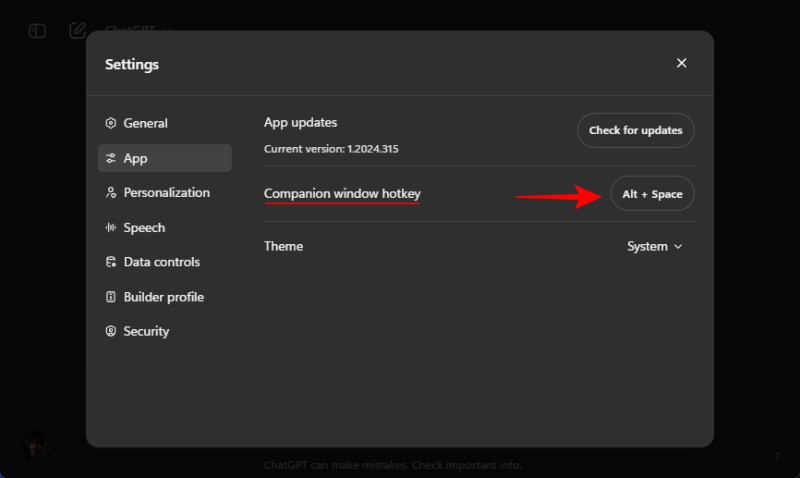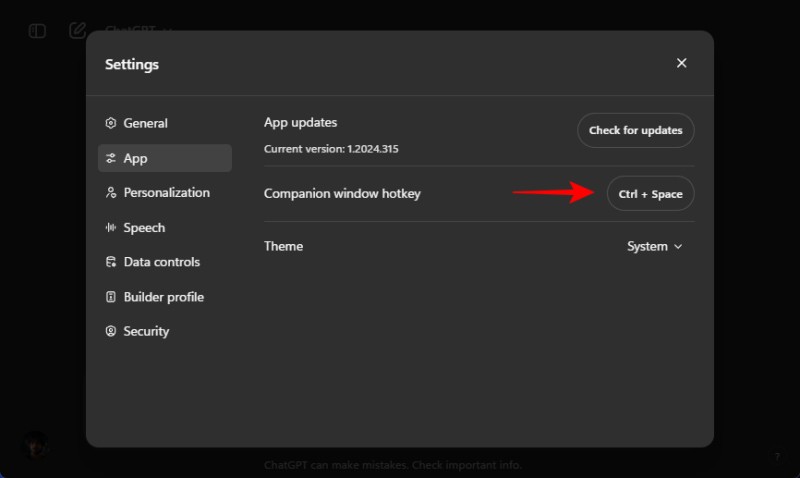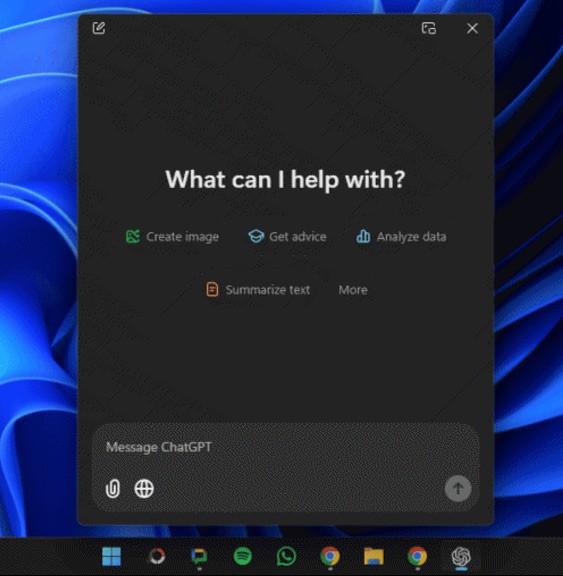Aplikasi ChatGPT untuk Windows mempunyai semua ciri chatbot, termasuk Carian ChatGPT dan Mod Suara Lanjutan. Untuk membuka ChatGPT pada Windows dengan cepat, secara lalai anda menggunakan pintasan Alt + Space. Jika kekunci pintasan untuk membuka ChatGPT pada Windows tidak sesuai dengan operasi anda, anda boleh menukar kekunci pintasan dalam ChatGPT mengikut keinginan anda melalui arahan di bawah.
Arahan untuk menukar kekunci pintasan untuk membuka ChatGPT pada Windows
Langkah 1:
Dalam antara muka ChatGPT pada Windows, klik pada avatar dan pilih Tetapan dalam senarai yang dipaparkan.
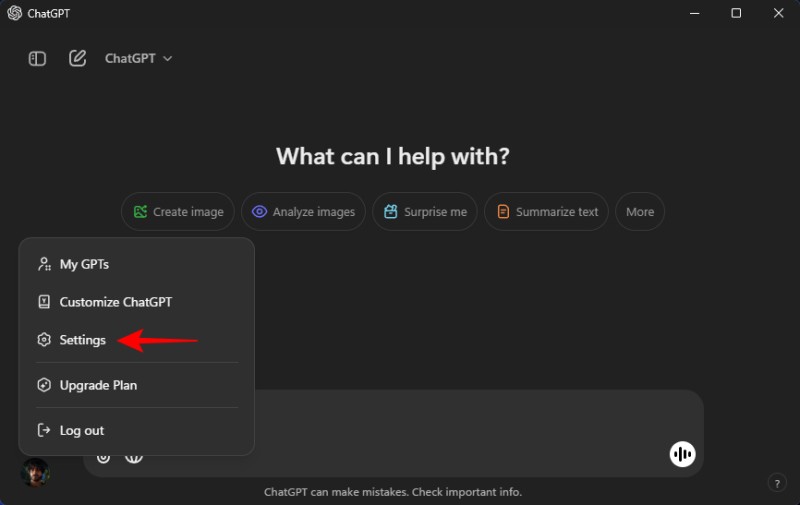
Langkah 2:
Paparkan antara muka persediaan untuk ChatGPT, kami klik pada Apl di sebelah kiri antara muka untuk melaraskan. Teruskan melihat kandungan di sebelah bahagian Kekunci pintas tetingkap Companion , kami akan mengklik untuk menukar kekunci pintasan untuk membuka ChatGPT pada Windows.
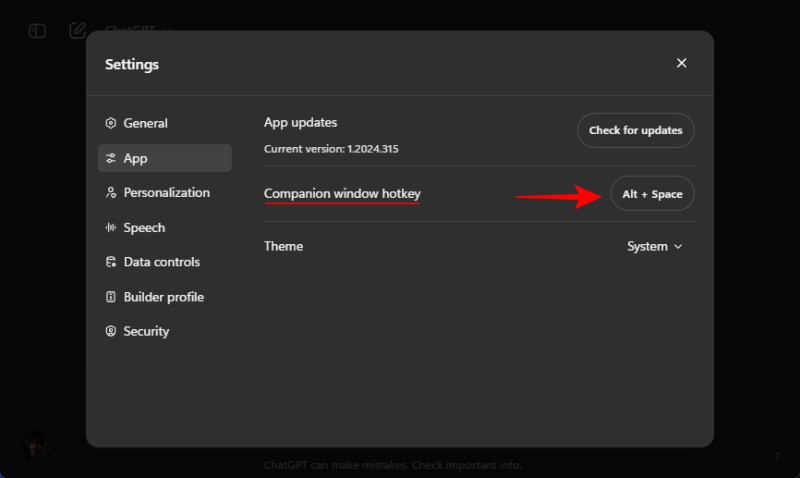
ChatGPT kini akan menyimpan kekunci pintasan baharu yang anda masukkan. Anda boleh menggunakan sebarang kombinasi kekunci yang bermula dengan Shift, Ctrl, Alt atau Win.
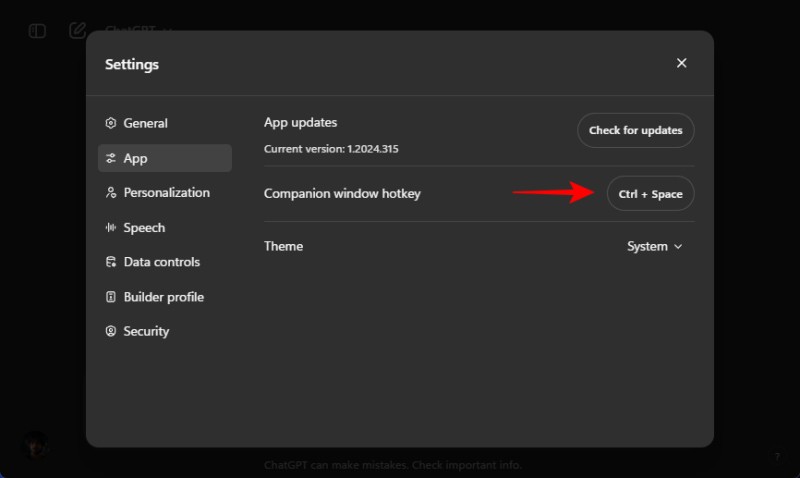
Aplikasi ChatGPT akan menyimpan pintasan baharu dan anda boleh memulakan aplikasi pada Windows dengan pintasan baharu yang anda masukkan.